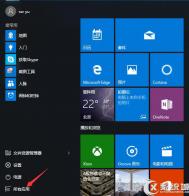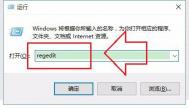win10截图工具该如何使用
1、打开电脑的运行,可以直接Win+R或右键点击电脑左下角的win图标,在弹出的选择框内选择运行。

2、在运行对话框中输入snippingtool,确定,会直接弹出系统自带截屏工具。

3、还可以左键点击win系统左下角,在弹出的窗口中依次选择所有应用→windows附件→截图工具。

4、如何建立快捷方式。在第三步中,直接将截图工具拖拽到电脑桌面便可形成一个快捷方式。
(本文来源于图老师网站,更多请访问http://m.tulaoshi.com/windowsshi/)
5、想通过快捷键启动的朋友可以进行如下设定。右键点击截图工具快捷方式图标,选择属性,在弹出的窗口中快捷方式栏目下有快捷键一项,直接按键盘上的字母键,即可形成快捷键,如直接按s,会自动形成ctrl+alt+s的快捷键(必须为英文状态输入)。下次使用时,可以直接通过ctrl+alt+s的组合键启用截图工具。

6、运行截图工具后,点击一下新建(新建后面的三角,可选任意格式截图,矩形截图,窗口截图,全屏幕截图 ),然后提示一下十字的叉叉,你用鼠标画你要截图的范围。

7、然后就会跳出刚刚截图的图片出来,点击下一保存按钮则可以把它保存到电脑。

Win10登陆界面出现两个微软账户怎么办?
解决方法:
1、单m.tulaoshi.com击开始菜单,打开设置;
2、点击帐户进入;
3、重新选择下本地账户,然后再登录微软账户。

win10系统中小娜连不上网络怎么办?
小娜功能是咱们Windows系统中一款新型的应用,是一款智能的语音服务系统,在win10系统中收到用户的广泛好评,在用户日常的操作中也是使用频繁。但是相对的,小娜功能也时常会出现一些问题,造成用户的困扰。这不,今天就有使用win10系统的用户表示,自己win10电脑中个小娜功能突然连不上网了,一直提示很抱歉,我一时无法连接网络,稍等一下好吗,那么出现这样的情况,咱们要如何解决呢?下面,图老师小编就来详细的介绍一下吧!
(本文来源于图老师网站,更多请访问http://m.tulaoshi.com/windowsshi/)
1.首先,咱们返回到win10系统的传统桌面位置,然后单击打开win10系统的开始菜单,选择其中的命令提示符(管理员)选项。
2.在打开的命令提示符窗口中,咱们输入netsh winsock reset并单击回车,之后,咱们重启win10系统。
tulaoShi.com3.重新进入系统之后,咱们右键点击桌面的此电脑图标,选择属性,然后在打开的窗口中点击左侧窗格中的更改适配器设置。

4.在出现的窗口中,咱们右键点击以太网,选择属性,然后双击打开Internet协议版本4,在弹出来的窗口中,咱们选择使用下面的DNS服务器地址,在首选DNS填入4.2.2.1或者8.8.8.8,备用DNS填入4.2.2.2,确定。